



„Ich bin eine Spotify Premium, aber ich habe festgestellt, dass meine Offline-Songs weg sind! Was kann ich tun, um zu verhindern, dass Spotify meine heruntergeladenen Songs löscht? Könnte jemand helfen, bitte!!!!!“
Haben Sie sich jemals über den Grund verwirrt, warum Ihre heruntergeladene Spotify-Musik ohne Warnungen fehlt? Oder Spotify die Offline-Songs weiter löschen, obwohl Ihr Premium noch nicht überfällig ist? Wenn die Antwort möglich ist, dann wird dieser Beitrag die Ursache nacheinander analysieren, um das Problem für Sie zu lösen. Außerdem werden wir Ihnen ein ultimatives Werkzeug zur Verfügung stellen, um jede Spotify Musik weg zu stoppen, indem wir sie herunterladen und in das MP3-Format konvertieren. Haben Sie sich vorbereitet?
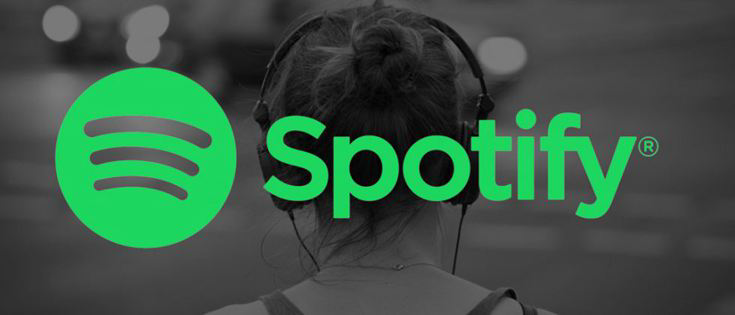
Nicht verpassen
Zuerst müssen wir das Geheimnis der fehlenden Spotify Songs herausfinden, aus denen Sie die Probleme identifizieren können, indem Sie den unten aufgeführten möglichen Grund überprüfen.
Wenn alle Ihre Spotify Playlists verschwunden sind, ist es möglich, dass Sie nicht in Ihrem Spotify-Konto oder im falschen Konto angemeldet sind. Stellen Sie daher sicher, dass das Konto auf Ihrem Gerät Ihnen gehört. Falls sich jemand anderes auf Ihrem mobilen Gerät mit seinem Konto anmeldet, sollten Sie es überprüfen. Oder Sie können mehrere Konten erstellen, also müssen Sie sicherstellen, dass Sie sich im richtigen Spotify-Konto angemeldet haben.
Stellen Sie außerdem sicher, dass Sie sich in den letzten 30 Tagen mindestens einmal am Konto angemeldet haben. Andernfalls wird Ihr Spotify-Anmeldestatus auf diesem Gerät deaktiviert und die Lieder verschwinden.
Wenn Sie sich deutlich daran erinnern, dass Sie die Playlist gespeichert haben, in der sich die Songs befinden. In diesem Fall, wenn Sie die Songs nicht finden können, hat der Ersteller dieser Playlist möglicherweise die Playlist gelöscht.
Überprüfen Sie, ob Sie die Grenze von 10.000 Songs erreicht haben. Wenn ja, wird Sie eine Warnmeldung benachrichtigen. Sie müssen die zuvor gespeicherten Songs entfernen, bevor Sie neue Songs hinzufügen können. Oder du können die Songs in deinen eigenen Playlisten verschieben, die nicht an die Grenzen gebunden sind.
Es ist möglich, dass Ihre Playlist nicht geladen wird, weil es ein Problem mit der Internetverbindung Ihres Geräts gibt. Eine aktive Internetverbindung ist erforderlich, während Sie Spotify Songs speichern. Bitte überprüfen Sie, ob das von Ihnen verwendete Internet gültig ist oder nicht. Speichern Sie dann die Songs erneut.
Wenn Sie einen Track aus Ihrer Bibliothek oder Playlist finden möchten, müssen Sie den Song zuerst zu „Ihre Bibliothek“ oder einer bestimmten Playlist hinzufügen. Einige Benutzer werden vielleicht zu aufgeregt und vergessen, den schönen Song in „Ihre Bibliothek“ oder eine bestimmte Wiedergabeliste zu legen. Daher ist es unmöglich, die dort liegenden Songs zu sehen, die auf dich warten.
Wenn der Inhalt ausgegraut ist, d.h. nicht mehr verfügbar ist. In der Regel wird es passieren, wenn sich die Lizenzvereinbarungen mit den Künstlern oder der Rechtebesitz geändert haben. Manchmal konnte der Inhalt wiedererscheinen, aber schwer zu sagen.
Tipp:
Wenn Ihre Spotify-Songs ausgegraut sind, brauchen Sie sich keine Sorgen zu machen. In diesem Artikel finden Sie 5 Lösungen für nicht verfügbare ausgegraute Spotify-Songs.
Wenn Sie sich mit demselben Spotify-Konto auf mehr als 3 Geräten anmelden, wird eines davon zwangsweise abgemeldet und die Wiedergabeliste verschwindet.
Wenn Ihr Spotify Premium-Abo abläuft, ist es möglich, dass Ihre heruntergeladenen Spotify Songs und Playlists verschwinden.
Bitte achten Sie mehr auf Ihre Version von Spotify. Wenn Ihre Spotify-Version zu alt ist, kann das gleiche Problem des Verschwindens von Titeln und Wiedergabelisten auftreten.
Zuerst müssen Sie sicherstellen, dass Sie eine stabile Internetverbindung haben. In diesem Fall können Sie Ihre Downloads unter Spotify Offline-Modus ansehen. Andernfalls müssen Sie zu einem starken Netzwerk wechseln. Prüfen Sie dann, ob das Problem mit den heruntergeladenen Spotify-Songs behoben ist oder nicht.
Ein Neustart ist immer eine Lösung, die man versuchen sollte. Sie können daher versuchen, die Spotify-App auf Ihrem Gerät neu zu starten oder Ihr Gerät neu zu starten, um das Problem zu lösen.
Außerdem Sie haben auch die Möglichkeit, die Spotify App von Ihrem Gerät zu deinstallieren und dann neu zu installieren. Der Nachteil dieser Methode ist, dass nicht nur alle Spotify-Daten, die Sie auf Ihrem Gerät gespeichert haben, verloren gehen, sondern auch die zuvor geänderte Einstellung zurückgesetzt werden. Gleichzeitig müssen Sie sich jedoch überhaupt keine Gedanken über Kompatibilitätsprobleme machen.
Bitte beachten Sie, dass nur Spotify Premium-Nutzer ihre heruntergeladenen Songs auf Spotify sehen können. Wenn Sie diese nicht finden können, können Sie überprüfen, ob Ihr Spotify Premium-Konto noch gültig ist oder nicht. Sie können den Status Ihres Premium-Abos in den Kontodetails einsehen.
Wenn Ihr Gerät oder die Version der Spotify-App zu alt ist, kann es zu einer Inkompatibilität kommen, die dazu führt, dass einige Songs und Playlists verschwinden.
Android:
Schritt 1. Öffnen Sie den Google Play Store.
Schritt 2. Verwenden Sie die Suchleiste, um nach Spotify zu suchen.

Schritt 3. Sehen Sie sich die Anwendungsseite an. Wenn die Option „Aktualisieren“ verfügbar ist, klicken Sie darauf.
Wenn keine Option für ein Update angezeigt wird, ist bereits die aktuelle Version der App installiert.
iOS:
Schritt 1. Öffnen Sie den App Store.
Schritt 2. Tippen Sie oben rechts auf Ihres Apple-ID-Bild.
Schritt 3. Scrollen Sie nach unten und suchen Sie nach Spotify. Wenn die Option „Aktualisieren“ neben dem Anwendungsnamen verfügbar ist, klicken Sie darauf.

Wenn auf der Schaltfläche neben dem Anwendungsnamen „Öffnen“ anstelle von „Aktualisieren“ steht, verwenden Sie schon die neueste Version.
Desktop:
Schritt 1. Öffnen die Spotify-App.
Schritt 2. Klicken Sie auf die Dropdown-Liste.
Schritt 3. Suchen Sie nach einem blauen Punkt neben dem Dropdown-Menü oben rechts in der App. Dieser Punkt zeigt an, dass ein Update verfügbar ist. Wenn der blaue Punkt vorhanden ist, klicken Sie darauf, um Spotify zu aktualisieren. Wenn nicht, bedeutet das, dass Ihre Spotify-App auf dem neuesten Stand ist.

Sie können auch versuchen, die Songs, die Sie von Spotify heruntergeladen haben, erneut herunterzuladen. Suchen Sie in der Spotify App nach dem Lied und laden Sie es erneut herunter, wenn es als nicht heruntergeladen angezeigt wird.
Die Benutzer haben keine Möglichkeit, die heruntergeladenen Songs aufgrund von DRM zu kontrollieren. Das heißt, Spotify Premium „mieten“ Musik für Offline-Streaming, aber wenn es überfällig ist, werden die Spotify-Songs verschwinden. Um das Problem zu lösen, benötigen wir einen anderen Weg zum Herunterladen. Was wäre, wenn wir Spotify Musik herunterladen und in MP3 konvertieren lassen könnten?
TuneFab Spotify Music Converter ist geboren, um es zu reparieren! Es ist eine Software, die uns hilft, Spotify Musik in MP3 zu konvertieren. Es kann nicht nur den DRM Schutz von Spotify entfernen, sondern auch Spotify Songs in vielen gängigen Formaten auf den Computer herunterladen. Und die Ausgabedateien können frei zwischen beliebigen Geräten übertragen werden. Probieren Sie es selbst aus!
Schritt 1. Downloaden und installieren Sie TuneFab auf dem Computer. Dann starten Sie es. In der Anwendung können Sie sich auch Ihr Spotify Konto anmelden, daher benötigen Sie nicht, die Spotify-App auf dem Desktop installieren. Klicken Sie auf „Spotify Web Player starten“ und melden Sie Ihr Konto sich an.

Schritt 2. Nach der Anmeldung können Sie die Hauptoberfläche von Spotify ansehen. Wählen Sie eine Lieblingsplaylist und dann tippen rechts die Taste „+“, damit Sie eine Playlist öffnen können.

Schritt 3. Jetzt werden alle Songs aus der Playlist in das Programm angezeigt. Wählen Sie die Songs aus, die Sie konvertieren möchten, indem Sie links auf den Kreis neben dem Cover des Liedes.

Schritt 4. Wählen Sie das Ausgabeformat und passen Sie den Speicherort an.

Hinweis:
Die Dateien werden standardmäßig in C\Users\Benutzername\TuneFab\Spotify Music Converter\Converted gespeichert.
Die Konvertierungsgeschwindigkeit ist bis zu 35X, falls Sie ein reibungslos und stabil Netzwerk haben, wird die Konvertierung schneller.
Schritt 5. Klicken Sie auf den „Konvertieren“ Button. Jetzt startet die Umwandelung. In einige Minuten werden Ihre Lieblingslieder auf Ihrem Computer als MP3/M4A/WMV/FLAC speichern.

Haben Sie die Methoden, um das Problem mit den fehlenden Spotify Songs zu beheben? Um ein besseres Erlebnis beim Hören von Spotify zu erhalten, sollten Sie den TuneFab Spotify Music Converter verwenden, um die Spotify-Songs herunterzuladen und in DRM-freies MP3 zu konvertieren. Wenn Sie auf die in diesem Artikel aufgeführten Probleme stoßen, können Sie versuchen, diese nach der obigen Anleitung zu lösen. Um ehrlich zu sein, ist der beste Weg, das Verschwinden von Spotify-Songs zu beheben, die Herunterladen der Songs mit Hilfe von Spotify Music Converter. Probieren Sie es einfach aus!
Der Versuch, das Problem verschwundener Songs und Playlists über heruntergeladene Spotify Dateien zu lösen, kann kompliziert sein. Die von Spotify heruntergeladenen Dateien sind verschlüsselt und werden ständig aktualisiert. Wenn die Lieder und Wiedergabelisten in Ihrem Spotify verschwunden sind, ist es sehr wahrscheinlich, dass auch die auf Ihrem Gerät gespeicherten Musikdateien verschwunden sind.
Mehr erfahren: Wo speichert Spotify heruntergeladene Songs?
Sie können dieses Problem beheben, indem Sie die oben genannten häufigen Gründe und Lösungen befolgen. Darüber hinaus empfehlen wir Ihnen, TuneFab Spotify Music Converter zu verwenden, den wir vorgestellt haben. Diese Freeware kann Ihnen helfen, Spotify Songs dauerhaft als MP3 auf Ihrem Computer zu speichern, ohne dass Sie sich Sorgen machen müssen, dass Ihre Spotify Songs und Playlists wieder verschwinden.
Kommentar schreiben
0 Kommentare
PRODUKTE
TUTORIALS
UNTERNEHMEN
Copyright © 2022 TuneFab Software Inc. Alle Rechte vorbehalten.
Kommentare(0)